Qual editor nunca passou dias sincronizando áudio e vídeo em um projeto? Mesmo que você tenha em mãos um relatório de montagem fidedigno ao que foi gravado, logagem organizada por pastas e dias de gravação, sempre esbarraremos com o volume de material de áudio e vídeo que precisará ser “syncado”.
A pior coisa de se fazer este tipo trabalho, é ter consciência que poderíamos, naquele momento, estarmos dedicados a outros aspectos da edição. Ou seja, sincronizar áudio e vídeo é trabalho manual e chato de se fazer. E é aí que entra a simplicidade e usabilidade do PluraEyes. Caso você não conheça o PluralEyes, recomendo fortemente que pesquise e comece a usá-lo. Pois, esta ferramenta é simplesmente incrível.
Particularmente, esbarrei com o PluralEyes, enquanto perigrinava pelo premiumbeat, no dia em que precisei montar uma série documental para Tv. Buscava por uma solução que agilizasse o sync para edição, pois o primeiro episódio da série foi muito atribulado, ocorreram muitos imprevistos na gravação e o resultado veio para ilha de forma caótica: aproximadamente 8 horas de filmagens, várias delas sem claquete ou qualquer marcação para syncar na edição (a famosa palma substituindo o barulho da claquete), takes com 3 ou 4 câmeras sem a menor organização e, em alguns casos, nem o lipsync dos entrevistados era possível ver, pois estavam de costas. Deste material todo, a edição final deveria ficar com 13 minutos. Ou seja, o caos.
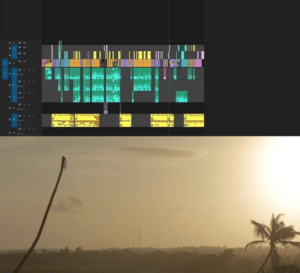
Screenshot da timeline do projeto em questão -Prodav 2014
O PluralEyes é um plug-in da Red Giant que simplifica a tarefa de syncar áudio e vídeo. Embora existam muitas soluções alternativas, após este trabalho, nunca mais parei de usa-lo, por isso, listamos um passo-a-passo de como essa belezura funciona dentro do Premiere Pro.
1º Passo : Importe seus arquivos para Premiere Pro
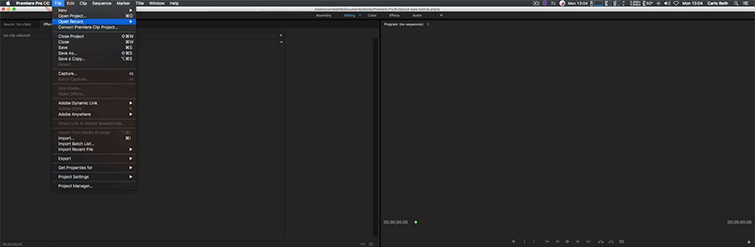
Via premium beat
Depois de importar todo seu material bruto, abra o Premiere Pro como você faria normalmente. Caso ainda precise de dicas para organização de seu material, clique aqui e leia o artigo.
Nota: Existe a possibilidade de sincronizar diretamente no PluralEyes ou no Premiere Pro. Faça como preferir. =D (no primeiro caso, você terá de exportar um arquivo XML e importar no Premiere Pro)
2º Passo: crie uma timeline e arraste todo material que você queira syncar
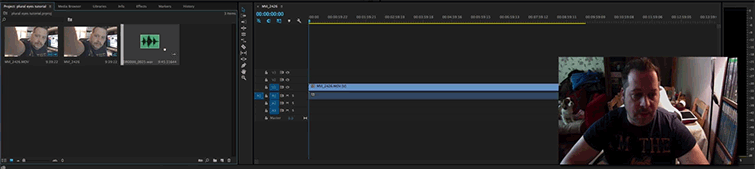
Via premium Beat
Crie sua seqüência e arraste os arquivos de áudio e vídeo para lá. Certifique-se de organizar cada um (se você estiver usando várias câmeras) em pistas diferentes. Certifique-se de que todas as imagens estão alinhadas.
3º Passo: abra o PluralEyes no Premiere Pro
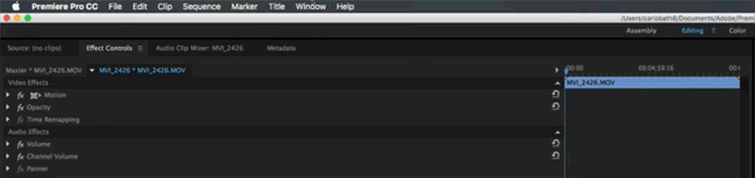
via Premium Beat
Para abrir PluralEyes, vá para Janela -> Extensões -> PluralEyes . O PluralEyes irá abrir uma janela menor no Premiere Pro para a sua sincronização. Se você estiver com várias timelines abertas, ele irá pedir-lhe para escolher com qual delas você gostaria de trabalhar, por isso, certifique-se de ter um projeto organizado.
4º Passo: Sincronizar e exportar
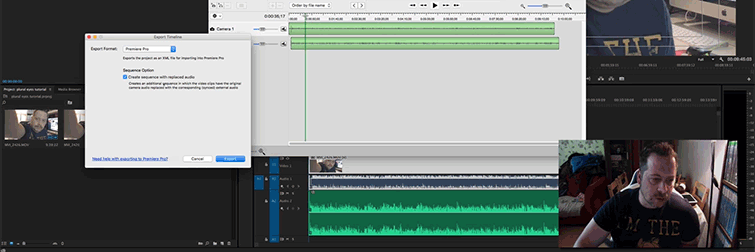
Via Premium Beat
Uma vez que você já tenha aberto o PluralEyes, você verá seus arquivos aparecerem enquanto o plugin os processa. O processo de escaneamento (no qual o programa busca por ondas sonoras similares) dura algum tempo antes de você poder sincroniza-los. Uma vez que eles são mapeados pelo plugin, é só clicar em syncronize e você verá a mágica acontecer.
Pronto! É só clicar em exportar e uma nova timeline sincronizada será aberta no Premiere Pro. Like magic, man!
Enfim, mesmo que esta ferramenta simplifique (e muito!) o processo de sincronização de áudio e vídeo, ela não substituirá seu trabalho como editor no sentido de revisar todo o material bruto, ou seja, você precisará checar todo material para entender as possibilidades artísticas daquele projeto. Mas que é uma mão-na-roda, é!
Este artigo é uma adaptação e tradução parcial do artigo PluralEyes: The Best Workflow for Syncing Audio, de Jourdan Aldredge, via premiumbeat.